- Що таке критична температура відеокарти
- Як дізнатися температуру відеокарти за допомогою програм
- Як перевірити температуру відеокарти через BIOS
- Робоча температура відеокарти
- Відео: програма для перевірки температури відеокарти
Наши партнеры ArtmMisto
Сучасні комп'ютери оснащуються потужними комплектуючими, які виділяють багато тепла. Кожен виробник вказує допустиме значення для своїх пристроїв, тому будь-які відхилення від норми можна відстежити. Для цього слід знати, як виміряти температуру відеокарти, процесора або жорсткого диска за допомогою спеціального софту.
Статті по темі
Що таке критична температура відеокарти

Випуском графічних адаптерів займаються дві великі фірми - AMD Radeon і Nvidia, однак інші компанії можуть створювати власний дизайн пристроїв на основі їх відеокарт. Через це на ринку з'являються різні моделі однієї і тієї ж карти, плюс часом вони володіють різними системами охолодження. Для кожного чіпсета заявлена своя нормальна температура відеокарти, яка забезпечує стабільну роботу пристрою.
При великих навантаженнях, поломки системи охолодження тепловиділення може перевищити допустиме значення. Розробники завжди вказують критичну температуру відеокарти, при якому починається троттлінг - штучне уповільнення, пропуск тактів при роботі чіпа. Це призводить до зниження продуктивності, якості роботи, а в кінцевому підсумку до відключення. Щоб не допускати таких ситуацій, потрібно запам'ятати, як подивитися температуру відеокарти.
Як дізнатися температуру відеокарти за допомогою програм
Контроль показників датчиків температури важливий для будь-якого користувача, щоб запобігти передчасному зносу устаткування або його поломку. Особливо важливий цей момент в літню пору, тому що навколишнє середовище прогрівається до 25-27 градусів і вище. Необхідно регулярно проводити моніторинг тепловиділення системної плати, процесора, відеокарти. Дізнаватися показання нагріву можна за допомогою різних утиліт.
Aida 64 (колишня Everest)
Це зручна програма для вимірювання температури відеокарти і інших компонентів системи. Додаток платне, але для зняття показників з датчиків вистачить і пробної версії. Перевірка здійснюється наступним способом:
- скачайте та встановіть програму;
- при запуску виберіть «Пробний період»;
- перейдіть в розділ «Комп'ютери»;
- в меню натисніть на пункт «Датчики»;
- на сходинці «Діод ДП" вказана поточна температура карти.
Speccy
Ще один варіант, як легко подивитися температуру відеокарти - Piriform Speccy. Розповсюджується безкоштовно, завантажити можна з сайту розробника piriform.com/speccy/builds (вибирайте свіжу версію). Після установки і запуску утиліти вона виведе в головному вікні перелік ваших комплектуючих, основні дані по ним, включаючи температуру. Щоб подивитися більш деталізовану інформацію, перейдіть на вкладку «Графіка».
GPU Temp
Це спеціалізована утиліта створена спеціально для перевірки нагріву графічного адаптера. При бажанні можна залишити датчик на панелі повідомлень Windows, постійно відстежуючи зміни або скачки тепловиділення. При включеній утиліті буде створено графік змін температури, що допоможе відстежити навантаження під час простою системи або при запущеній грі. Для завантаження програма доступна на офіційному сайті gputemp.com.
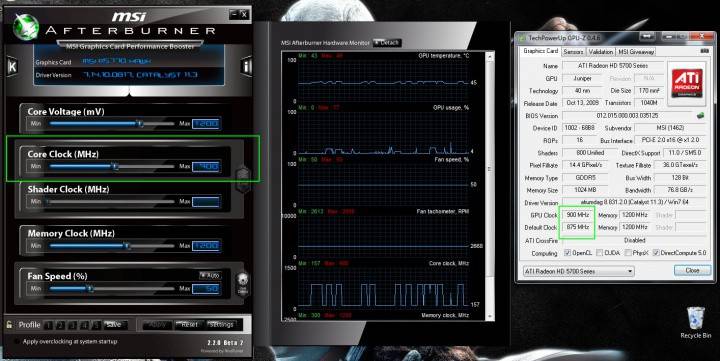
GPU-Z
Ще один безкоштовний спосіб, як подивитися температуру відеокарти, - утиліта GPU-Z. Популярний варіант для графічних адаптерів будь-якої фірми відкриває до перегляду крім тепловиділення частоту ядер GPU ще і задіяну пам'ять, швидкість обертання вентилятора. Ця програма надає максимально повну інформацію по відеокарті. Завантажити його можна з офіційного сайту techpowerup.com/gpuz/.
Рідні утиліти компанії виробника
Кожна фірма, яка випускає карти зі своїм дизайном (Asus, Gigabyte, MSI і т.д.) обов'язково постачає компоненти диском з драйверами і стандартними утилітами. Кожна з них призначена для конкретної відеокарти, відображає максимально повні дані по ній, надає можливість налаштовувати деякі з параметрів для оптимальної роботи пристрою. При бажанні їх можна скачати з інтернету безкоштовно (якщо диск раптом був загублений).
Як перевірити температуру відеокарти через BIOS
Багато користувачів знають, що через систему загальних параметрів БІОС можна дізнатися ступінь нагріву процесора або системної плати. Мимоволі спадає на думку, що там же можна подивитися температури відеоадаптера - але це не так. BIOS не надає дані по цьому пункту, і знайти їх там немає можливості незалежно від версії самого БІОС. Для перегляду параметрів підходять тільки додатки в операційній системі.
Робоча температура відеокарти
Кожен користувач ПК перед тим як подивитися дані своєї карти повинен визначитися, а яка ж робоча (нормальна) температура його моделлю. Наприклад, слід враховувати, що компоненти в ноутбуках завжди гріються сильніше і оптимальні показники для них будуть вищими, ніж для стаціонарних моделей. Пов'язано це більш слабкою системою охолодження і поганою вентиляцією корпусу портативного ПК.
Виробники офіційно вказують на те, що температура відеокарти буде вище, ніж для процесора, наприклад, NVIDIA заявляє, що максимальне допустиме значення для їх виробів вважається 105 градусів за Цельсієм, після цього показника починається троттлінг, просідання кількості кадрів в секунду - то, що в народі називається «пригальмовування». Для сучасних моделей цієї компанії нормальною вважається:
- для стаціонарних комп'ютерів: температура в просте 45-55 градусів, при навантаженні - 75-80;
- для ноутбуків: в просте - 50-55 градусів, під навантаженням - 80-95.

Гаджети від компанії AMD завжди були більш «гарячими», що відзначають всі користувачі. Компенсують цей недолік виробники відносно низькою вартістю комплектуючих. Нормальними для графічних адаптерів цієї компанії вважаються наступні температури:
- для стаціонарних комп'ютерів: температура в просте - 45-55 градусів, при навантаженні - 80-95;
- для ноутбуків: в просте - 50-55 градусів, під навантаженням - 90-100.
Якщо ви помітили аномальні показники датчиків, то слід вжити заходів, щоб знизити їх. Як правило, причина криється в запиленості вентиляторів або радіатора. У деяких випадках проблему викликає висохла мастило підшипника кулера, через що він не працює на повну потужність. Почистіть систему охолодження і знову проведіть тест температури. Якщо це не допомогло, слід звернутися в техцентр для діагностики карти і усунення несправності.
Відео: програма для перевірки температури відеокарти
 Програма для перевірки температури відеокарти
Програма для перевірки температури відеокарти
Знайшли в тексті помилку? Виділіть її, натисніть Ctrl + Enter і ми все виправимо! Розповісти друзям:





